Kā noteikt kopējās Minecraft kļūdas operētājsistēmā Windows 10, 8, 8.1
Minecraft ir lieliska un atkarību izraisoša spēle, ko augstu novērtē lietotāji visā pasaulē, neatkarīgi no tā, vai mēs runājam par portatīviem un skārienjutīgiem tālruņiem vai pat galda ierīcēm. Diemžēl daudzi lietotāji ziņoja par Minecraft kļūdām Windows 8.1 un Windows 10, jo īpaši Nvidia grafisko karšu un īpaši pēc operētājsistēmas Windows atjaunināšanas.
Kā jūs jau varat pateikt, mēs saskaramies ar kādu grafisko karšu nesaderību, jo Nvidia draiveri nevar pareizi sazināties ar sistēmu Windows 8 un Windows 8.1. Bet, neuztraucieties, jo jūs joprojām varat spēlēt Minecraft savā Windows ierīcē, jo mēs esam šeit, lai palīdzētu jums. Protams, tas nav vienīgais Nvidia grafisko karšu nesaderīgums, par ko ziņo Windows 10 lietotāji, jo daži klienti arī sūdzējās par dažiem HDMI jautājumiem, kurus var atrisināt, izmantojot arī speciālu pamācību (vienkārši noklikšķiniet uz saites no iepriekš).
Lasīt arī : Kā Windows 7 noteikt sliktos sektorus
Jebkurā gadījumā, ja vēlaties atrisināt Minecraft problēmas un atgriezties ceļā, tad nevilcinieties un piemērojiet tālāk minētās vadlīnijas. Šo problēmu novēršanas risinājumu var piemērot dažu minūšu laikā, un to var viegli pabeigt arī jaunpienācējs, lai jums nebūtu jāuztraucas.
Kā Fix Minecraft kļūdas Windows 10 vai Windows 8
Atjauniniet Minecraft
Neatkarīgi no tā, ar kādu problēmu pašlaik saskaraties, pirmā lieta, kas jums jāpatur prātā, risinot šo konkrēto problēmu, ir atjaunināt spēli. Tā kā jaunākās iespējamās Minecraft versijas instalēšana var atrisināt daudzas problēmas.
Ja nezināt, kā atjaunināt Minecraft, izpildiet tālāk norādītās instrukcijas.
- Pirmkārt, ierīcē instalējiet Java pakotni. Jums tas ir jāpiemēro katru reizi, kad saņemat kļūdas ziņojumu “Šis pieteikums pieprasa Java Runtime Environment 1.5.0” kļūdas ziņojumu Windows 8 - lejupielādēt Java no šejienes.
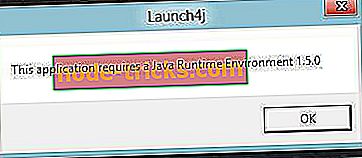
- Atveriet Minecraft un piesakieties ar savu personīgo kontu.
- Tad izmantojiet jaunākos atjauninājumus, ja tādi ir.

- Tagad, ja tiek parādīts brīdinājums par “sliktu videokartes draiveri”, dodieties uz sākuma ekrānu un izpildiet pārējos soļus no apakšas.
- Nospiediet „ Vējš + X ” īpašos tastatūras taustiņus un palaidiet Device Manager .
- No turienes virzieties uz “ Graphic Drivers ” un atinstalējiet Nvidia draiverus.
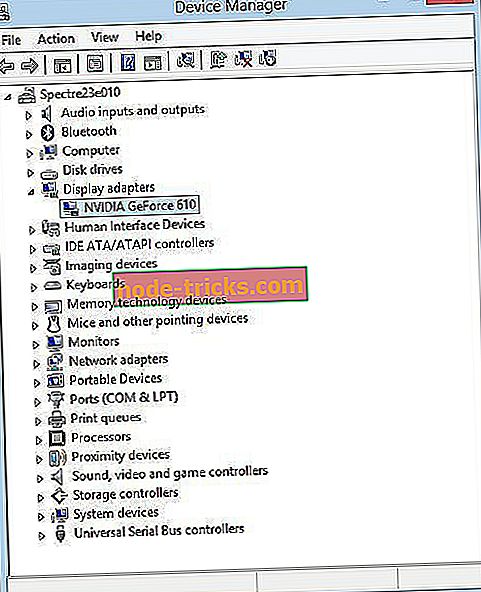
- Pēc tam dodieties uz savu oficiālo tīmekļa vietni (piemēram, Acer, HP, Dell uc), nevis Nvidia mājas lapā.
- Lejupielādējiet no jūsu ražotāja norādītos draiverus un, visbeidzot, instalējiet šos draiverus pat Windows 7 saderības režīmā. Mēs iesakām arī šo trešās puses rīku (100% drošs un pārbaudīts ar mums), lai automātiski lejupielādētu visus novecojušos draiverus PC.
- Galu galā palaist Minecraft vēl vienu, kā jūs esat pabeidzis.
Labs darbs; jūs tagad zināt, kā padarīt Minecraft darbu ar Windows 8 vai Windows 8.1, izmantojot Nvidia grafisko karšu draiveri.
Minecraft nevar ielādēt mod
Ja vēlaties eksperimentēt ar Minecraft moduļiem, bet nevarat instalēt savu iecienītāko mod, vienkārši mainiet pieeju.
Jūs, iespējams, esat instalējuši modes vecmodīgā veidā (liekot mod failus Minecraft pats), kas ir pakļauta kļūdām un problēmām. Tā vietā jums ir jāizmanto ērta mazā programma Forge.
Forge būtībā nav viss darbs jums. Jums vienkārši nepieciešams ievietot mod, kuru vēlaties instalēt Forge, un tas automātiski to ieviesīs spēlē. Taupot jums daudz laika un pūļu. Forge var lejupielādēt bez maksas no šīs saites.
Gadījumā, ja jums ir nepieciešams papildu skaidrojums, skatiet pamācību, kā izmantot Forge, lai instalētu minecraft modus:
Nevar spēlēt spēli LAN
Ja nevarat atskaņot Minecraft kopā ar draugiem, izmantojot LAN, mēģiniet iespējot Minecraft Windows ugunsmūrī:
- Atveriet meklēšanu, ierakstiet ugunsmūri un atveriet Windows Defender ugunsmūri
- Kreisajā rūtī noklikšķiniet uz Atļaut lietotni vai funkciju, izmantojot Windows Defender ugunsmūri
- Atlasiet Minecraft / Minecraft operētājsistēmai Windows 10 un pārliecinieties, vai ir pārbaudīti gan Privātie, gan Publiskie
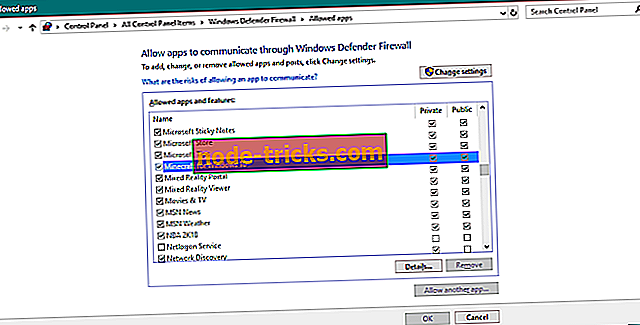
- Restartējiet datoru
Ja joprojām nevarat spēlēt spēli, izmantojot LAN, pārliecinieties, ka viss ir pareizi ar interneta pieslēgumu. Ja atklāsiet, ka kaut kas nav kārtībā, skatiet šo rakstu, lai atrisinātu interneta savienojuma problēmas sistēmā Windows 10.
Minecraft atpaliek
Ja pamanāt, ka spēles laikā spēlētais rezultāts nav liels, un spēle var būt gludāka, ņemiet vērā šos:
1. risinājums - atbilst sistēmas prasībām
Ja jūsu dators neatbilst minimālajām sistēmas prasībām, jūs esat laimīgs pat uzsākt spēli. Tātad, ja jums nav datora, kas ir pietiekami spēcīgs, lai atskaņotu Minecraft, apsveriet iespēju uzlabot aparatūru.
Minecraft sistēmas prasības:
- CPU : Intel Pentium D vai AMD Athlon 64 (K8) 2, 6 GHz.
- RAM : 2GB.
- GPU (integrēts) : Intel HD Graphics vai AMD (agrāk ATI) Radeon HD grafika ar OpenGL 2.1.
- GPU (diskrēts) : Nvidia GeForce 9600 GT vai AMD Radeon HD 2400 ar OpenGL 3.1.
- HDD : vismaz 200MB spēļu kodam un citiem failiem.
- Java 6 Release 45.
2. risinājums - piešķirt vairāk atmiņas operētājsistēmai Minecraft
Minecraft nesējraķete tagad ļauj jums piešķirt vairāk RAM atmiņas, ja neesat apmierināts ar veiktspēju. Lūk, kā to izdarīt:
- Atvērt Minecraft palaidēju
- Atveriet izvēlni Sākt, izvēlieties profilu un aktivizējiet Papildu iestatījumus
- Aktivizējiet “JVM Arguments” un pievienojiet šādu komandu: -Xmx2048M -Xms2048M
- Saglabājiet šos iestatījumus, un jūs vienmēr sāksiet spēli ar 2GB RAM. Ja vēlaties piešķirt vairāk RAM, vienkārši nomainiet 2048M ar RAM, kuru vēlaties piešķirt.
3. risinājums - atjauniniet Java
Tā kā Minecraft darbojas ar Java, jums būs nepieciešama jaunākā versija, lai spēle netraucēti darbotos. Šeit varat lejupielādēt jaunāko Java versiju.
Minecraft avārijas
Ja spēles atteici, šeit ir daži iespējamie risinājumi, ko varētu mēģināt:
- Atjauniniet Minecraft
- Atjauniniet grafikas kartes draiverus
- Atjauniniet Java
- Palaidiet SFC skenēšanu
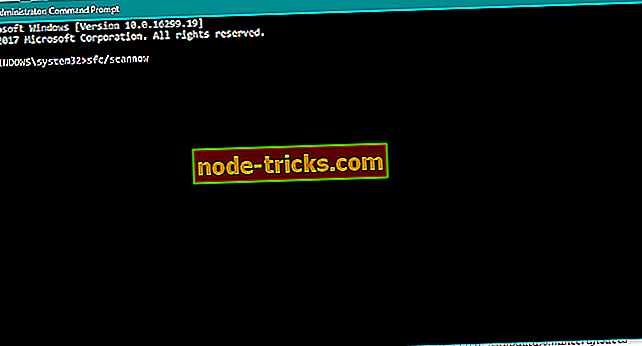
- Palaidiet komandu DISM
Detalizētāku informāciju skatiet mūsu rakstā par Minecraft avāriju noteikšanu.
Ietaupa pazūd no pasaules saraksta
Ja jūsu saglabātās pasaules pasaule pazūd no Pasaules saraksta, rīkojieties šādi:
- Aizvērt Minecraft.
- Dodieties uz Minecraft saglabāšanas mapi. Varat piekļūt šai mapei, ievadot šādu komandu meklēšanā: % appdata% .minecraftsaves
- Atveriet saglabāšanas failu, ko Minecraft neatpazīst.
- Atrodiet failu, ko sauc par level.dat, un pārdēvējiet to par bojātu
- Tagad pārdēvējiet failu level.dat_old uz level.dat .
Trūkst failu kļūda: org.lwjgl.LWJGLException
Šis kļūdas kods parādās, kad Minecraft nesējraķete nespēj uzsākt spēli. Šā jautājuma risinājums ir pretvīrusu programmas vai Windows ugunsmūra atspējošana.
Kā atspējot Windows ugunsmūri, rīkojieties šādi:
- Ierakstiet ugunsmūri Windows meklēšanas joslā un atveriet Windows Defender ugunsmūri.
- Kreisajā rūtī noklikšķiniet uz Ieslēgt vai izslēgt Windows ugunsmūri .
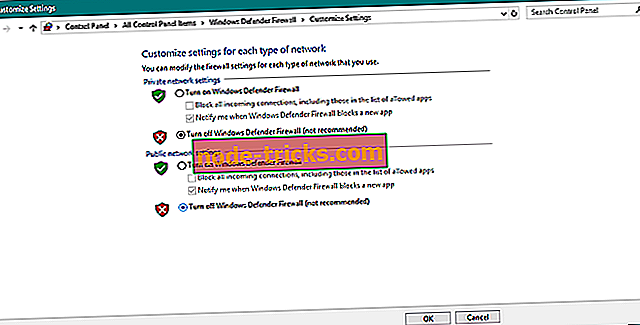
- Atspējot ugunsmūri gan privātiem, gan publiskiem tīkliem un apstipriniet izmaiņas.
- Mēģiniet palaist Windows Store lietotnes vēlreiz un meklēt kļūdu.
Ir arī ieteicams pārinstalēt Minecraft pēc ugunsmūra atspējošanas. Kad šī problēma ir atrisināta, mēs iesakām atjaunot drošības risinājumus.
Servera lejupielāde netiek atvērta
Ja nevarat palaist servera lejupielādes Minecraft, ir dažas lietas, kuras varat izmēģināt:
- Atjauniniet Java
- Rediģējiet EULA.text
- Lejupielādējiet no oficiālajiem serveriem
- Palaidiet Minecraft servera partijas failu
- Palaidiet Minecraft Server.exe versiju kā administratoru
Ja neesat pārliecināts, kā to izdarīt, mums ir pilnīga rokasgrāmata par šī jautājuma noteikšanu. Tātad jūs atradīsiet detalizētus paskaidrojumus.
Slikta pieteikšanās kļūda
Slikta pieteikšanās kļūda rodas, ja neizdodas izveidot savienojumu ar Minecraft multiplayer. Šādā gadījumā izmēģiniet kādu no tālāk minētajām problēmām:
- Pārbaudiet, vai jūsu tīkla savienojums ir iespējots
- Pārbaudiet, vai kādas programmas bloķē izejošos savienojumus.
- Atspējot Windows Defender ugunsmūri
- Restartējiet modemu / maršrutētāju.
Nevar tērzēt Minecraft
Ja nevarat tērzēt spēles ietvaros, ir jāmaina tērzēšanas iestatījumi uz Rādīt . Ja neesat pārliecināts, kā to izdarīt, skatiet mūsu pilnīgu rokasgrāmatu par tērzēšanas iestatījumu maiņu Minecraft.
Pakalpojums nav pieejams: Kļūda 503
Ja saņemat šo kļūdu, pastāv iespēja, ka Mojang serveri ir uz leju. Pārbaudiet servera statusu šeit. Ja serveri ir uz leju, vienīgā lieta, ko jūs patiešām varat darīt, ir gaidīt, lai atgrieztos tiešsaistē.
Ja tā nav, mēģiniet atspējot antivīrusu vai Windows ugunsmūri. Tāpat pārliecinieties, vai jūsu dators var saņemt signālu no šādām adresēm:
- minecraft.net
- account.mojang.com
- authserver.mojang.com
- sessionserver.mojang.com
- skins.minecraft.net
- textures.minecraft.net
Tas ir par to, mēs noteikti ceram, ka šis raksts palīdzēja jums atrisināt, ka Minecraft kļūda, kas pēdējā laikā jums traucē. Ja jums ir kādi komentāri, jautājumi vai ieteikumi, lūdzu, informējiet mūs tālāk komentāros.
Redaktora piezīme: šī ziņa sākotnēji tika publicēta 2014. gada maijā un kopš tā laika ir pilnībā atjaunota un atjaunināta, lai iegūtu svaigumu, precizitāti un vispusīgumu.

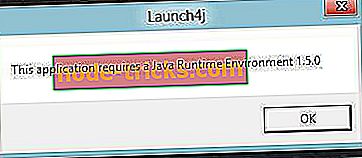

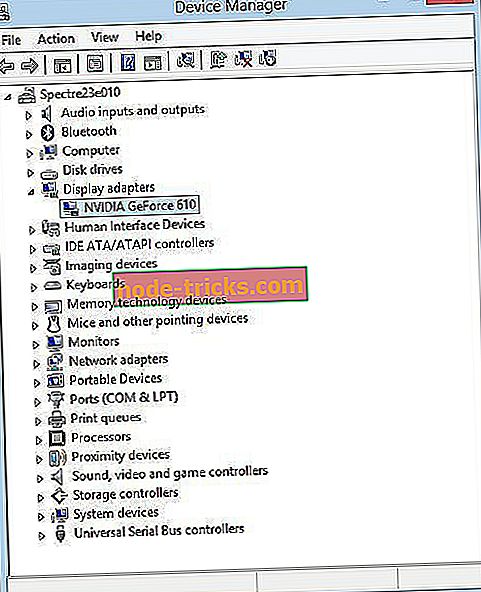
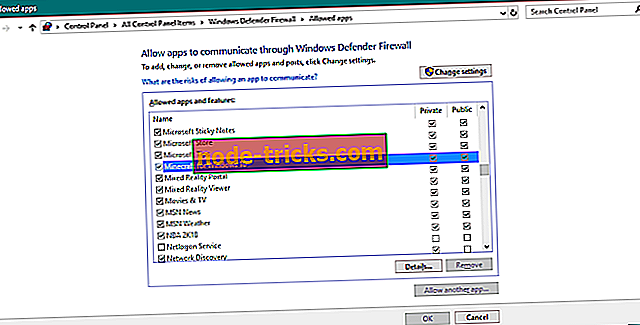
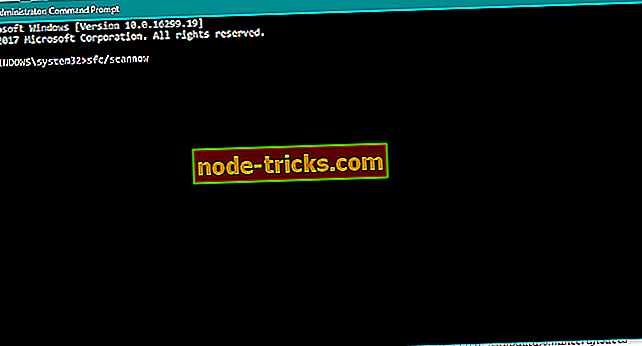
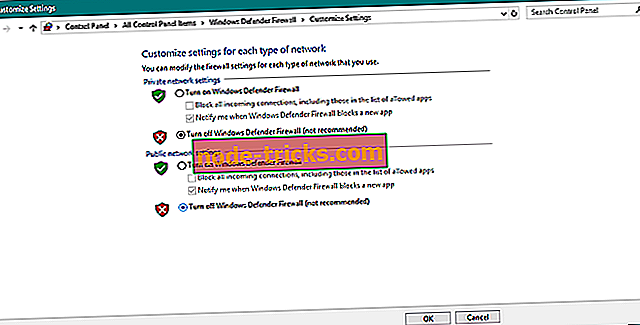





![BAD POOL HEADER kļūda operētājsistēmā Windows 10 [FULL FIX]](https://node-tricks.com/img/fix/528/bad-pool-header-error-windows-10-9.jpg)

